Editor de Unity Launcher: editar quicklists en Ubuntu
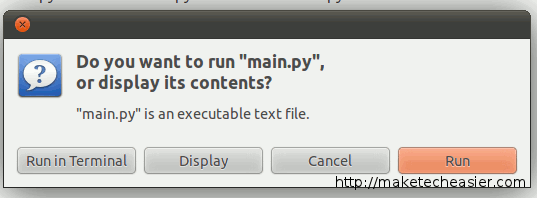
Qué es Unity Launcher Editor
Unity Launcher Editor (ULE) es una herramienta en Python que simplifica la edición del lanzador de Unity en Ubuntu. Permite añadir o eliminar aplicaciones del lanzador y crear o modificar los elementos de quicklist (los atajos que aparecen al clic derecho sobre un icono). En una línea: ULE automatiza cambios que antes requerían copiar y editar archivos .desktop y reiniciar el entorno.
Importante: ULE no es un paquete oficial del repositorio de Ubuntu; se descarga desde Launchpad.
Variantes de intención relacionadas
- editar quicklist Unity
- añadir quicklist Ubuntu
- personalizar lanzador Unity
- ULE tutorial
- administrar atajos de aplicación
Instalación
Sigue estos pasos para descargar e iniciar ULE desde Launchpad.
sudo apt-get install bzr
bzr branch lp:unity-launcher-editorUna vez descargado el código, encontrarás una carpeta llamada unity-launcher-editor en tu directorio Home. En el administrador de archivos (Nautilus), navega a unity-launcher-editor -> unitylaunchereditor y haz doble clic en el archivo main.py. Se abrirá un aviso de ejecución.
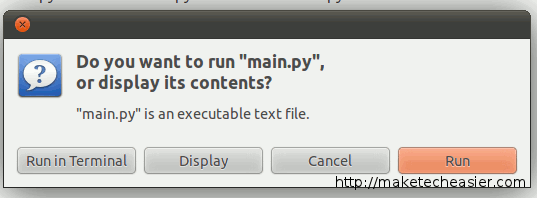
Haz clic en Ejecutar.
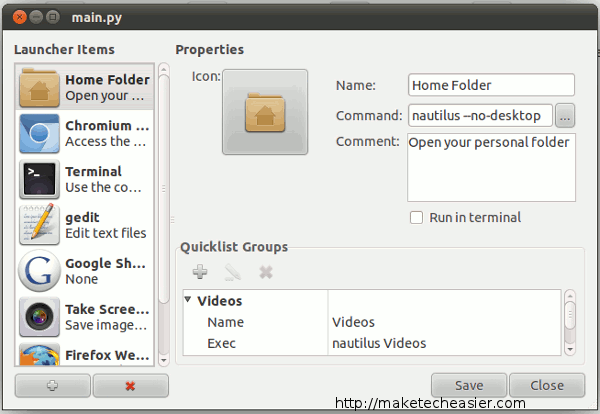
Estructura de la interfaz
La interfaz de ULE tiene tres zonas principales:
- Panel izquierdo: lista de aplicaciones actualmente en el lanzador.
- Panel derecho (parte superior): propiedades de la aplicación seleccionada (nombre, comando, icono, etc.).
- Panel derecho (parte inferior): elementos Quicklist asociados a esa aplicación.
Selecciona una aplicación en el panel izquierdo para ver y editar sus detalles a la derecha.
Añadir un elemento Quicklist (ejemplo con Firefox)
Sigue estos pasos para añadir un atajo rápido a Firefox:
- Selecciona el icono de Firefox en el panel izquierdo.
- En Quicklist Group, haz clic en el botón +.
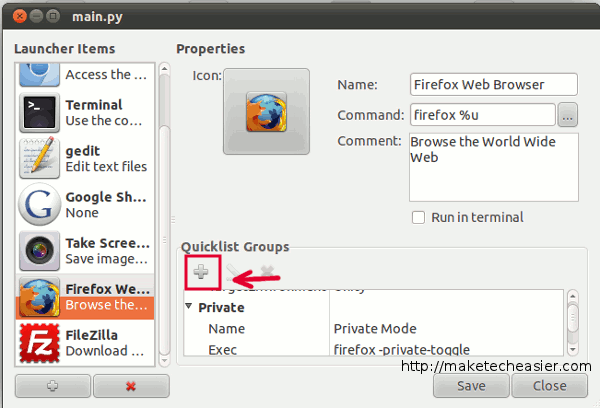
- Escribe el nombre del grupo de quicklist y el comando que debe ejecutar. Por ejemplo, para abrir una ventana privada en Firefox usa
firefox --private-window.
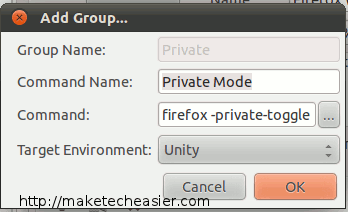
- Haz clic en Guardar.
Tu elemento quicklist debería aparecer en el lanzador. Si no aparece, cierra sesión y vuelve a iniciarla, o reinicia Unity con:
unity --replaceNota: reiniciar Unity puede cerrar ventanas abiertas; guarda tu trabajo antes.
Añadir una aplicación al lanzador
ULE permite crear una entrada nueva en el lanzador en dos pasos:
- Haz clic en el botón + en la parte inferior del panel izquierdo. Introduce el nombre del lanzador.
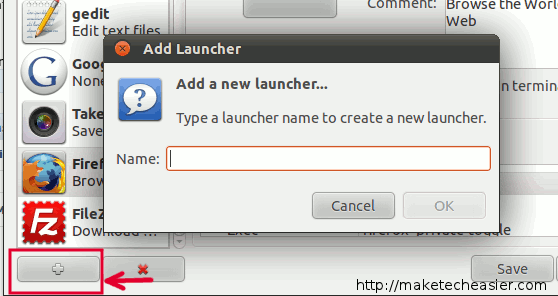
- Selecciona la nueva entrada y edita sus propiedades en la parte superior del panel derecho: comando, icono, categoría, etc.
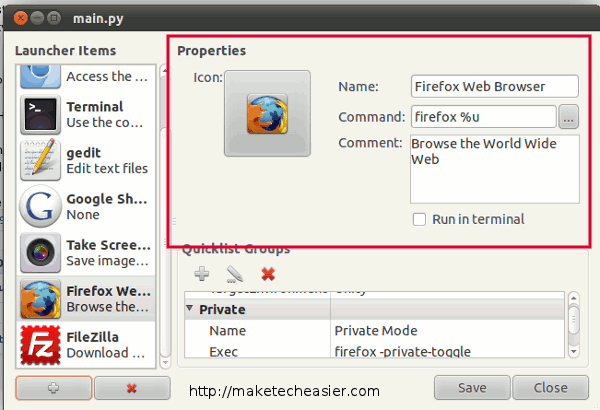
Importante: El método más sencillo para anclar una aplicación al lanzador sigue siendo ejecutar la aplicación y luego hacer clic derecho sobre su icono en el lanzador y seleccionar Mantener en el lanzador.
Alternativas y cuándo usar cada una
- Editar archivos .desktop manualmente: útil cuando necesitas cambios muy precisos en la sintaxis del archivo. Riesgo: errores de formato.
- ULE: adecuado para la mayoría de usuarios que prefieren una interfaz gráfica y cambios rápidos.
- Herramientas de terceros o scripts personalizados: cuando gestionas perfiles o despliegues en varios equipos.
Cuándo ULE puede fallar:
- Si el entorno Unity se ha personalizado en extremo o usa versiones muy antiguas/experimentales.
- Si faltan permisos para escribir en las rutas donde se almacenan los .desktop del sistema.
Solución de problemas comunes
- Quicklist no aparece: reinicia Unity (
unity --replace) o cierra sesión. Asegúrate de que el comando guardado existe en $PATH. - Icono no cambia: verifica la ruta del icono en las propiedades y recarga el tema de iconos.
- ULE no se ejecuta: comprueba que Python y las dependencias están instaladas. Ejecuta
python main.pydesde la carpetaunitylaunchereditorpara ver errores en consola.
Mini metodología para editar quicklists de forma segura
- Haz una copia de seguridad de tus .desktop modificados: copia desde
~/.local/share/applications/a una carpeta de backup. - Realiza un cambio pequeño (ej. añadir un quicklist simple).
- Guarda y prueba; si falla, revierte la copia.
- Automatiza cambios repetidos con un script si administras varios equipos.
Checklist por rol
Usuario final:
- Ejecutar la aplicación antes de anclarla si solo quieres mantenerla en el lanzador.
- Usar ULE para atajos frecuentes.
Administrador de sistemas:
- Mantener backups de las configuraciones .desktop.
- Documentar comandos y atajos estándar para el equipo.
Desarrollador de aplicaciones:
- Probar que el comando del quicklist funciona en terminal.
- Incluir un archivo .desktop válido en el paquete de la app.
Criterios de aceptación
- El quicklist aparece al hacer clic derecho sobre el icono en el lanzador.
- El comando del quicklist se ejecuta correctamente desde el lanzador.
- No se rompen otras entradas del lanzador tras guardar cambios.
Glosario rápido
- Quicklist: lista de atajos que aparece al clic derecho sobre un icono del lanzador.
- .desktop: archivo que describe cómo lanzar una aplicación en Linux.
- Unity: entorno de escritorio usado en versiones anteriores de Ubuntu.
Resumen
ULE ofrece una interfaz más segura y rápida para gestionar el lanzador de Unity que la edición manual de archivos .desktop. Es ideal para usuarios que quieren crear atajos (quicklists) sin tocar la configuración en texto. Para cambios masivos o despliegues, combina ULE con copias de seguridad y scripts.
¿Tienes otra forma más rápida de añadir quicklists o scripts para automatizarlo? Comparte tu método y ejemplos de comandos útiles.
Materiales similares

Podman en Debian 11: instalación y uso
Apt-pinning en Debian: guía práctica

OptiScaler: inyectar FSR 4 en casi cualquier juego
Dansguardian + Squid NTLM en Debian Etch

Arreglar error de instalación Android en SD
